แอปการแจ้งเตือนบนเดสก์ท็อปของ Google Voice

เช่นเดียวกับ Google Wave, Google Voice ได้สร้างกระแสฮือฮาไปทั่วโลก Google มุ่งมั่นที่จะเปลี่ยนแปลงวิธีการสื่อสารของเรา และนับตั้งแต่นั้นมาก็กำลังกลายเป็น...
Fightcade เป็นอีมูเลเตอร์ที่ช่วยให้นักเล่นเกมพีซีสามารถเพลิดเพลินกับการต่อสู้วิดีโอเกมอาร์เคดกับเพื่อน ๆ ผ่านทางอินเทอร์เน็ต หากคุณเป็นนักเล่นเกม Linux ที่ชอบเล่นเกมอาร์เคดแบบเก่า คู่มือนี้เหมาะสำหรับคุณ มาดูวิธีตั้งค่า Fightcade บน Linux กัน!

การติดตั้ง Fightcade บน Linux
ก่อนที่เราจะพูดถึงวิธีการเล่นเกมต่อสู้อาร์เคดออนไลน์กับเพื่อนบน Linux ได้ จะต้องติดตั้งไคลเอนต์ Fightcade เสียก่อน โชคดีที่นักพัฒนาที่อยู่เบื้องหลังแอปนี้ทำให้การติดตั้งบนลีนุกซ์รุ่นต่างๆ ทำได้ง่ายมาก
ในการเริ่มต้นติดตั้ง Fightcade บน Linux PC ของคุณ ให้เปิดหน้าต่างเทอร์มินัลบนเดสก์ท็อป Linux เมื่อหน้าต่างเทอร์มินัลเปิดบนคอมพิวเตอร์ของคุณแล้ว ให้ปฏิบัติตามคำแนะนำในการติดตั้งด้านล่างเพื่อตั้งค่า Fightcade บนคอมพิวเตอร์ของคุณ
Flatpak
Flatpak เป็นวิธีการติดตั้งที่ต้องการสำหรับไคลเอนต์ Fightcade บน Linux เหตุผล? ไม่มีกระบวนการคอมไพล์ซอร์สโค้ดที่เกี่ยวข้องและน่าเบื่อที่จำเป็นเพื่อให้ทำงานได้ ผู้ใช้ต้องเรียกใช้คำสั่งเทอร์มินัลสองคำสั่งเพื่อให้ไคลเอ็นต์ทำงานได้
ในการเริ่มต้นการติดตั้ง Fightcade บน Linux ผ่าน Flatpak ตรวจสอบให้แน่ใจว่าคุณได้ตั้งค่ารันไทม์ Flatpak บนคอมพิวเตอร์ของคุณแล้ว ถ้าคุณไม่ได้ทำตามพร้อมกับคำแนะนำของเราที่นี่ เมื่อคุณได้รันไทม์ Flatpak แล้ว ให้รันคำสั่ง remote-add เพื่อเพิ่ม Flathub app store ลงในพีซีของคุณ
flatpak ระยะไกลเพิ่ม --if-not-exists flathub https://flathub.org/repo/flathub.flatpakrepo
เมื่อติดตั้งแอพสโตร์ Flathub บนคอมพิวเตอร์ของคุณแล้ว ให้รันคำสั่งติดตั้ง flatpak ต่อไปนี้ เพื่อให้ Fightcade ทำงานบน Linux PC ของคุณ
flatpak ติดตั้ง flathub com.fightcade.Fightcade
หากคุณไม่ชอบเทอร์มินัล คุณสามารถไปที่หน้า FightcadeบนFlathub.org และคลิกที่ปุ่ม "ติดตั้ง" เพื่อให้แอปทำงานผ่าน Gnome Software หรือ KDE Discover
Arch Linux AUR
ไคลเอนต์ Fightcade พร้อมใช้งานสำหรับผู้ใช้ Arch Linux ผ่าน Arch Linux AUR ในการเริ่มต้นกระบวนการติดตั้งบน Arch PC ของคุณ ให้ใช้คำสั่งPacman ต่อไปนี้ เพื่อติดตั้งทั้งแพ็คเกจ “Git” และ “Base-devel” บนคอมพิวเตอร์ของคุณ
sudo pacman -S git base-devel
หลังจากตั้งค่าสองแพ็คเกจบน Arch Linux PC ของคุณแล้ว ให้ใช้คำสั่งด้านล่างเพื่อติดตั้งเครื่องมือตัวช่วย Trizen AUR Trizen จะทำให้การติดตั้ง Fightcade เป็นแบบอัตโนมัติ คุณจึงไม่ต้องจัดการกับไฟล์ซอร์สโค้ดด้วยตนเอง
โคลน git https://aur.archlinux.org/trizen.git cd trizen makepkg -sri
เมื่อติดตั้งแอป Trizen บนคอมพิวเตอร์ Arch Linux แล้ว คุณสามารถใช้ คำสั่งtrizen -S เพื่อดึงแพ็คเกจ Fightcade AUR และติดตั้งลงในคอมพิวเตอร์ของคุณได้
trizen -S fightcade-windows
ลินุกซ์ทั่วไป
มี Fightcade รุ่นทั่วไปบนเว็บไซต์ของผู้พัฒนาที่ผู้ใช้ Linux ทุกคนสามารถดาวน์โหลดและติดตั้งได้ แต่เราไม่แนะนำ เหตุผล? ไฟล์สร้างความสับสนให้ผู้ใช้ใหม่เข้าใจ และไม่ง่ายเลยที่จะตั้งค่า
หากคุณไม่สามารถใช้ Flatpak หรือ Arch Linux AUR ได้ คลิกที่นี่เพื่อดาวน์โหลด Linux รุ่นทั่วไป มิฉะนั้น โปรดปฏิบัติตามคำแนะนำในการติดตั้ง Flatpak หรือคำแนะนำ AUR แทน
การตั้งค่าบัญชี Fightcade
เพื่อให้สามารถเล่น Fightcade บน Linux ได้ คุณต้องตั้งค่าบัญชี การตั้งค่าบัญชีตรงไปที่เว็บไซต์ Fightcade เมื่อเข้าสู่เว็บไซต์แล้ว ให้คลิกที่ปุ่ม "ลงทะเบียน" ที่ด้านบนเพื่อเริ่มตั้งค่าบัญชีของคุณ
หลังจากสร้างบัญชีของคุณบนเว็บไซต์ Fightcade เบราว์เซอร์จะแสดงข้อความ ข้อความนี้จะระบุว่า “ผู้ใช้ YOUR_USERNAME สร้างแล้ว!” จากที่นี่ ให้เปิดแอป Fightcade ที่ติดตั้งบน Linux PC ของคุณ และใช้ชื่อผู้ใช้ของคุณเพื่อเข้าสู่บัญชีที่สร้างขึ้นใหม่
กำลังเล่น Fightcade
เมื่อคุณลงชื่อเข้าใช้ Fightcade ก็ถึงเวลากำหนดค่าแอป ในการเริ่มต้น ให้คลิกที่เมนู "ROM" เมื่ออยู่ในเมนู "ROM" ให้เลือกปุ่ม "เปิดโฟลเดอร์ ROMs" เพื่อเปิดโฟลเดอร์ ROM เกม Fightcade ในตัวจัดการไฟล์
ใช้ตัวจัดการไฟล์ เพิ่ม ROM เกมต่อสู้ที่คุณชื่นชอบที่คุณต้องการเล่น เก็บไว้ในใจ Fightcade สนับสนุนเกมเมอาเขต (ผ่านfbneoโฟลเดอร์และggpofbaโฟลเดอร์) เช่นเดียวกับซูเปอร์แฟมิ (ผ่านโฟลเดอร์ Snes9x) ที่ นอกจากนี้ยังสามารถจัดการกับเกมอื่น ๆ ได้อีกด้วย
หมายเหตุ: ไม่แน่ใจว่าโฟลเดอร์เหล่านี้หมายถึงอะไร สำหรับข้อมูลเพิ่มเติม คลิกที่นี่เพื่อไปที่หน้าช่วยเหลือของ Fightcade
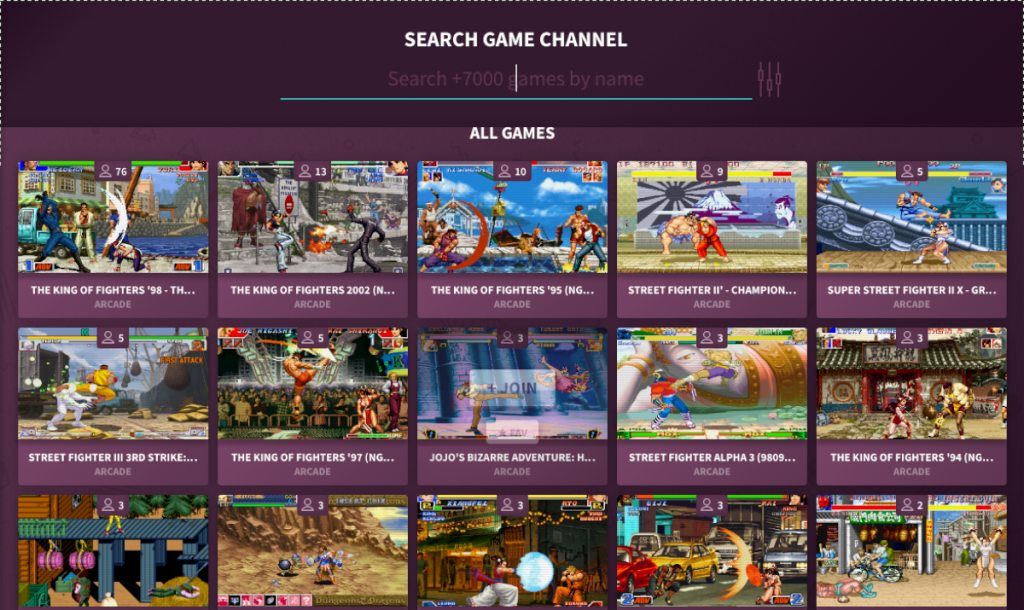
หลังจากเพิ่ม ROM เกมต่อสู้ที่คุณชื่นชอบแล้ว ให้คลิกที่ไอคอน Fightcade ที่ด้านบนซ้ายเพื่อดูช่องที่มี จัดเรียงและค้นหาช่องที่ตรงกับเกมที่คุณต้องการเล่นและเลือกปุ่ม "เข้าร่วม" เพื่อเข้าร่วมช่อง
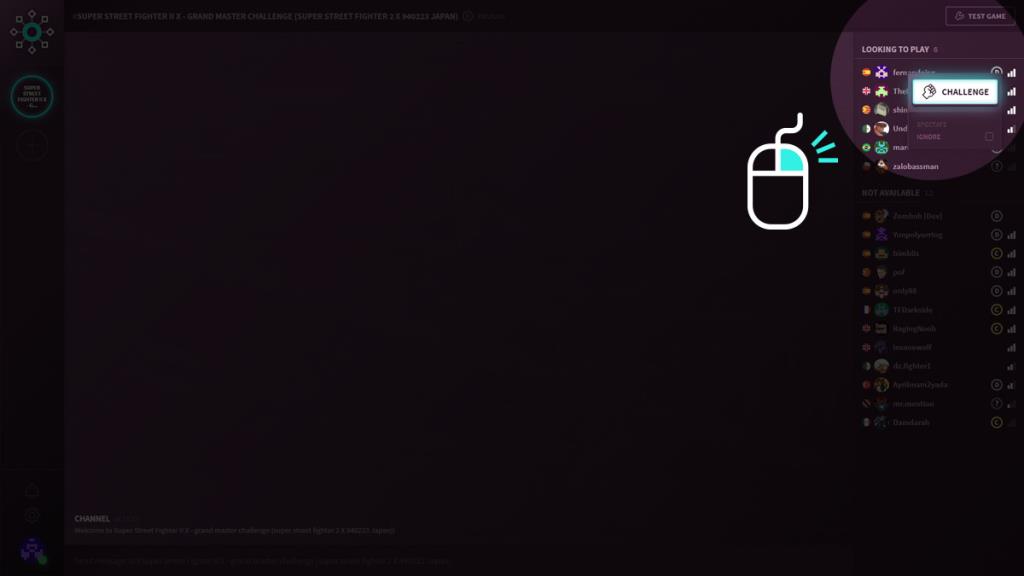
เมื่ออยู่ในช่อง Fightcade ของเกมแล้ว ให้มองผ่านแถบด้านข้างเพื่อหาคนอื่นๆ ในพื้นที่ "ต้องการจะเล่น" และเลือก "ความท้าทาย" เพื่อเล่นเกมกับผู้อื่น

เช่นเดียวกับ Google Wave, Google Voice ได้สร้างกระแสฮือฮาไปทั่วโลก Google มุ่งมั่นที่จะเปลี่ยนแปลงวิธีการสื่อสารของเรา และนับตั้งแต่นั้นมาก็กำลังกลายเป็น...
มีเครื่องมือมากมายที่ช่วยให้ผู้ใช้ Flickr สามารถดาวน์โหลดรูปภาพคุณภาพสูงได้ แต่มีวิธีดาวน์โหลด Flickr Favorites บ้างไหม? เมื่อเร็ว ๆ นี้เราได้...
การสุ่มตัวอย่างคืออะไร? ตามข้อมูลของ Wikipedia “คือการนำส่วนหนึ่งหรือตัวอย่างจากการบันทึกเสียงหนึ่งมาใช้ซ้ำเป็นเครื่องดนตรีหรือ...
Google Sites เป็นบริการจาก Google ที่ช่วยให้ผู้ใช้โฮสต์เว็บไซต์บนเซิร์ฟเวอร์ของ Google แต่มีปัญหาหนึ่งคือไม่มีตัวเลือกสำรองข้อมูลในตัว
Google Tasks ไม่ได้รับความนิยมเท่ากับบริการอื่นๆ ของ Google เช่น ปฏิทิน Wave เสียง ฯลฯ แต่ยังคงใช้กันอย่างแพร่หลายและเป็นส่วนสำคัญของผู้คน
ในคู่มือฉบับก่อนหน้าของเราเกี่ยวกับการล้างฮาร์ดดิสก์และสื่อแบบถอดได้อย่างปลอดภัยผ่าน Ubuntu Live และซีดีบูต DBAN เราได้กล่าวถึงดิสก์ที่ใช้ Windows
ไฟล์ DEB คืออะไร?? คุณจะทำอย่างไรกับมัน? เรียนรู้หลายวิธีที่คุณสามารถติดตั้งไฟล์ DEB บน Linux PC ของคุณ
คุณต้องการให้ GitLab ทำงานบนเซิร์ฟเวอร์ Ubuntu ของคุณหรือไม่? GitLab เป็นทางเลือกที่โฮสต์ได้เองที่มีประสิทธิภาพสำหรับบริการต่างๆ เช่น GitHub ด้วยคุณสามารถ
เรียนรู้วิธีเพิ่มความปลอดภัยให้กับเซิร์ฟเวอร์ Ubuntu Linux โดยการติดตั้งและเปิดใช้งาน SELinux
ต้องการวิธีที่ง่ายกว่าในการเมานต์การแชร์ NFS บนเซิร์ฟเวอร์ Linux ของคุณหรือไม่ เรียนรู้วิธีเมานต์การแชร์ NFS ด้วยแอป Cockpit




![วิธีการกู้คืนพาร์ติชั่นและข้อมูลฮาร์ดดิสก์ที่สูญหาย [คู่มือ] วิธีการกู้คืนพาร์ติชั่นและข้อมูลฮาร์ดดิสก์ที่สูญหาย [คู่มือ]](https://tips.webtech360.com/resources8/r252/image-1895-0829094700141.jpg)
